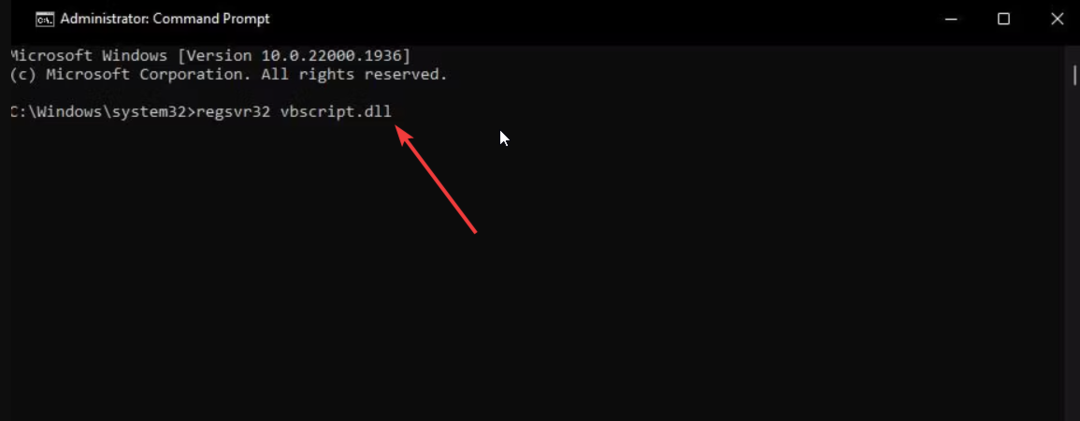- De eerste methode die problemen met de videospeler van Windows 10 kan oplossen, is het gebruik van het Configuratiescherm.
- Kun je deze fout niet omzeilen, dan zul je een andere videospeler moeten bedenken.
- Ben je nog niet toe aan verandering? Check dan dit Windows Media Player-sectie.
- In onze Hub voor probleemoplossing voor Windows 10 u zult verschillende oplossingen vinden om alle ondervonden problemen op te lossen.
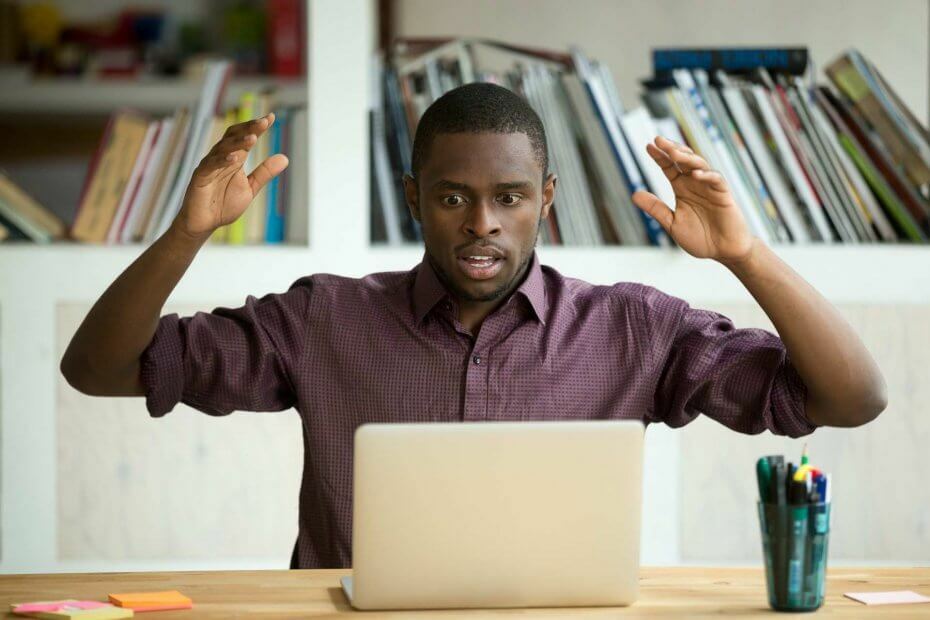
- Download Restoro PC Reparatie Tool die wordt geleverd met gepatenteerde technologieën (patent beschikbaar) hier).
- Klik Start scan om Windows-problemen te vinden die pc-problemen kunnen veroorzaken.
- Klik Repareer alles om problemen op te lossen die de beveiliging en prestaties van uw computer beïnvloeden
- Restoro is gedownload door 0 lezers deze maand.
Als u het besturingssysteem Windows 10 gebruikt, kunt u enkele problemen ondervinden met betrekking tot: video speler.
Als u na een lange dag op het werk een film probeert te bekijken of in uw vrije tijd een muziekvideo wilt afspelen, is dit probleem vervelend.
Dit voorkomt dat u het videobestand opent of zelfs als u het opent, wordt de video mogelijk niet afgespeeld in de kwaliteit die u zou willen dat het wordt afgespeeld.
Als u een gecodeerde video uitvoert in een ander formaat dan het formaat dat u in het systeem of ondersteunde hardware hebt, wordt geprobeerd een softwaredecoder te gebruiken om uw video af te spelen op Windows Microsoft-systemen.
Als u deze softwaredecoder gebruikt zonder dat u over het benodigde vrije CPU-geheugen beschikt, zal het hoogstwaarschijnlijk niet spelen zoals het zou moeten of helemaal niet starten.
Hoe los ik problemen met het afspelen van video's op Windows 10 op?
1. Los het probleem op via het Configuratiescherm

- Houd de knoppen ingedrukt ramen en X.
- Dit brengt je naar de Controlepaneel van het systeem.
- Laten we typen in het zoekvak in het venster Vermogen.
- Klik (links klikken) op de Energiebeheerschema bewerken pictogram dat verscheen nadat de zoekopdracht was voltooid.
- Klik (links klikken) op Geavanceerde energie-instellingen wijzigen.
- Vervolgens moet u op klikken Energiebeheer processor.
- Vanuit dit venster kunnen we naar: Maximale processorstatus en selecteer daar het maximale CPU-percentage waarop u uw pc wilt hebben wanneer deze op het stopcontact is aangesloten.
- Zet de maximale processorstatus op 100%.
- Klik op OK en sluit het raam.
- Start de pc opnieuw op.
- Probeer de video opnieuw uit te voeren en kijk of het deze keer zal werken.
Normaal gesproken werkt uw CPU op maximaal 60% van zijn volledige kracht als deze is aangesloten op het stopcontact.
We zullen de maximale mogelijkheden van het CPU-percentage in deze tutorial verhogen, zodat als het systeem een softwaredecoder gebruikt om een video af te spelen, je er geen problemen mee zult hebben.
U moet zijn aangemeld als beheerder om de bovenstaande stappen uit te voeren.
U kunt het Configuratiescherm niet openen? Bekijk deze stapsgewijze handleiding om een oplossing te vinden.
2. Probeer een andere videospeler

Er zijn niet zoveel oplossingen voor videospelers, dus niet zo veel oplossingen om te overwegen.
De bovenstaande gids is levensvatbaar, maar kan voor sommigen van jullie moeilijk te voltooien zijn, vooral wanneer het probleem specifieker is.
In dat geval kun je dit probleem niet oplossen zonder een radicalere oplossing waarbij je de speler moet veranderen. Wennen aan Cyberlink PowerDVD 20 vereist geen speciale vaardigheden.
Met een gebruiksvriendelijk ontwerp en een lijst met eenvoudige functies, zoals georganiseerde inhoud op één plek of naadloos afspelen, wordt deze multimedia-app een must-have.

Cyberlink PowerDVD 20
Wanneer de Windows 10-videospeler niet goed werkt, komt PowerDVD 20 tussenbeide om uw entertainmentervaring opnieuw te definiëren!
Bezoek website
Was dat zo moeilijk? Laat ons je mening weten over hoe dit artikel op welke manier dan ook kan worden verbeterd en geniet van je video's op Windows 10.
Gebruikers kunnen ook nuttige tips vinden bij het zoeken naar antwoorden op de volgende vragen:
- Hoe schokkerige videoweergave te repareren Windows 10 mediaspeler – Als u dit probleem tegenkomt, moet u als eerste de videostuurprogrammasoftware bijwerken en de versnelling van de videohardware verminderen.
- Wat veroorzaakt stotteren en glitchen bij het afspelen van video's? – Gebruikers die op zoek zijn naar antwoorden op deze vraag, moeten er rekening mee houden dat corrupte videosoftware en trage internetverbindingen beide deze problemen kunnen veroorzaken.
 Nog steeds problemen?Repareer ze met deze tool:
Nog steeds problemen?Repareer ze met deze tool:
- Download deze pc-reparatietool goed beoordeeld op TrustPilot.com (download begint op deze pagina).
- Klik Start scan om Windows-problemen te vinden die pc-problemen kunnen veroorzaken.
- Klik Repareer alles om problemen met gepatenteerde technologieën op te lossen (Exclusieve korting voor onze lezers).
Restoro is gedownload door 0 lezers deze maand.